4 formas rápidas de deshabilitar la optimización de entrega en Windows 11
Miscelánea / / May 15, 2023
La Optimización de entrega es una característica de igual a igual que permite el intercambio de partes de Windows y actualizaciones de aplicaciones entre computadoras en la misma red. Sin embargo, como cualquier otra función de Windows, tiene sus limitaciones. Si tiene una sola computadora con un plan de ancho de banda limitado, la Optimización de distribución puede aumentar significativamente el consumo de datos, especialmente si está utilizando una conexión medida.

En esta situación, la mejor acción es deshabilitar la Optimización de entrega. Esta publicación proporciona cuatro métodos rápidos para deshabilitar la optimización de entrega en Windows 11.
1. Deshabilitar la optimización de entrega usando la aplicación de configuración
La aplicación Configuración es la opción de acceso para configurar ajustes importantes de Windows, como la Optimización de entrega. Puede usarlo para desactivar rápidamente la Optimización de entrega en Windows. Estos son los pasos para hacerlo:
Paso 1: Presione el método abreviado de teclado de Windows + I para abrir la aplicación Configuración.
Paso 2: Elija Windows Update en la barra lateral izquierda y Opciones avanzadas en el panel derecho.

Paso 3: Haga clic en Optimización de entrega.
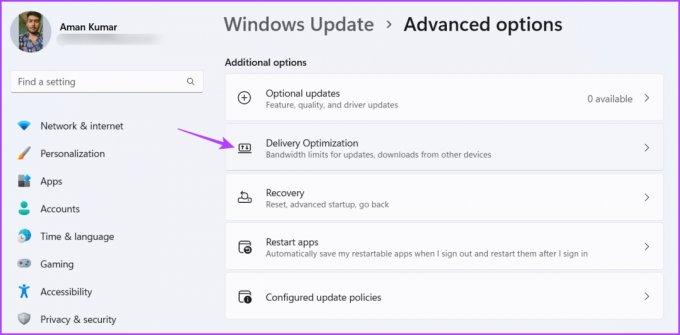
Etapa 4: Deshabilite la opción "Permitir descarga desde otras PC".

2. Deshabilitar la optimización de entrega mediante el editor de directivas de grupo local
El Editor de políticas de grupo local es una herramienta de Windows que le permite administrar y configurar configuraciones y políticas importantes de Windows. También puede usarlo para desactivar la Optimización de entrega y reducir el uso de datos en Windows. Así es como se hace:
Nota: El Editor de políticas de grupo local está disponible exclusivamente para las versiones Pro y Professional de Windows. Si intenta acceder a él en Windows Home, obtendrá el error gpedit.msc no encontrado. Afortunadamente, al hacer algunos ajustes, puede eliminar este error y acceder al Editor de directivas de grupo local en Windows Home.
Paso 1: Presione el método abreviado de teclado Windows + R para abrir la herramienta Ejecutar.
Paso 2: Tipo gpedit.msc en la barra de búsqueda y haga clic en Aceptar.

Paso 3: En el Editor de directivas de grupo local, vaya a la siguiente ubicación:
Configuración del equipo > Plantillas administrativas > Componentes de Windows > Optimización de entrega
Etapa 4: Haga doble clic en Modo de descarga en el panel derecho para acceder a su ventana de edición.
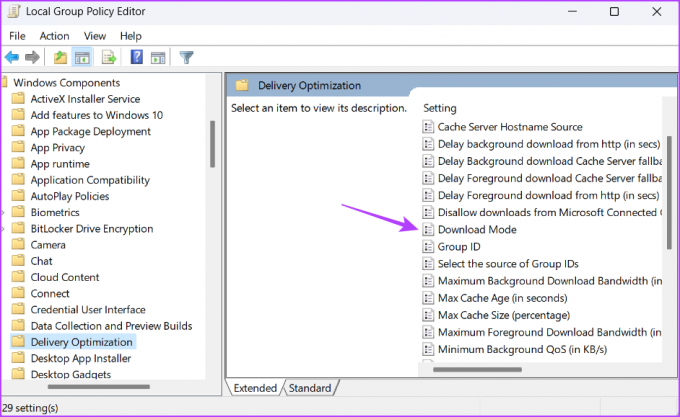
Paso 5: Seleccione la opción Habilitado y haga clic en el menú desplegable junto a Modo de descarga y elija Simple (99). Luego, haga clic en Aplicar y Aceptar para guardar los cambios.
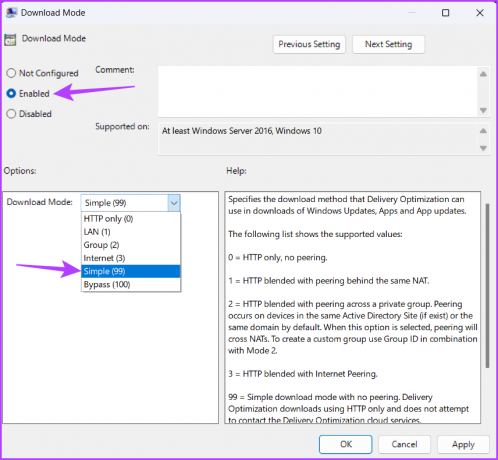
Configurar el Modo de descarga en Simple (99) garantiza que las descargas de Optimización de entrega utilicen HTTP en lugar de los servicios en la nube de Optimización de entrega.
3. Deshabilitar la optimización de entrega mediante el Editor del Registro
El Editor del Registro es otra herramienta de Windows para configurar la Optimización de Entrega en Windows 11. Sin embargo, asegúrese de copia de seguridad del registro y crear un punto de restauración antes de realizar cualquier cambio en el Registro. Esto garantiza que sus datos permanezcan seguros incluso si algo sale mal.
Siga estos pasos para deshabilitar la Optimización de entrega usando el Editor del Registro:
Paso 1: Presione el método abreviado de teclado Windows + R para abrir la herramienta Ejecutar, escriba regeditar en la barra de búsqueda y presione Entrar.

Paso 2: En el Editor del Registro, navegue a la siguiente ubicación:
Computadora\HKEY_LOCAL_MACHINE\SYSTEM\CurrentControlSet\Services\DoSvc
Paso 3: Haga doble clic en la tecla Inicio en el panel derecho para acceder a su ventana de edición.
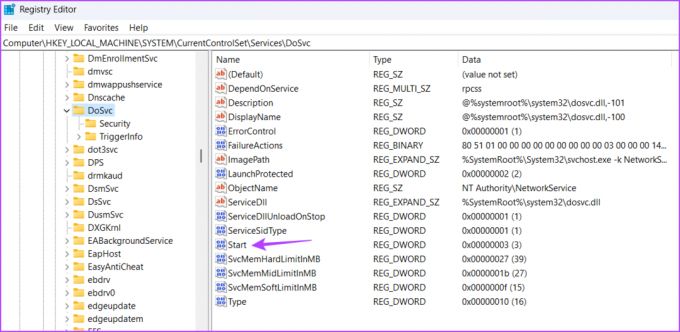
Etapa 4: Tipo 4 en la sección Información del valor y haga clic en Aceptar.
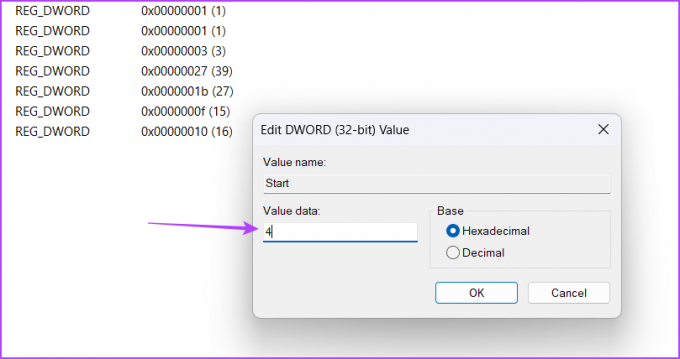
Reinicie su computadora para que los cambios surtan efecto. Si desea habilitar la Optimización de entrega en el futuro, escriba 2 en la sección Datos de valor de la tecla de inicio y guarde los cambios.
4. Deshabilitar la optimización de entrega mediante la aplicación de servicios
El aplicación de servicios en Windows le permite iniciar, ver, detener y configurar servicios importantes. Puede usarlo para deshabilitar el servicio de optimización de entrega en Windows 11. Para ello, sigue estos pasos:
Paso 1: Presione el método abreviado de teclado Windows + R para abrir la herramienta Ejecutar, escriba servicios.msc, y presione Entrar.

Paso 2: Haga doble clic en el servicio de optimización de entrega para acceder a su ventana de edición.
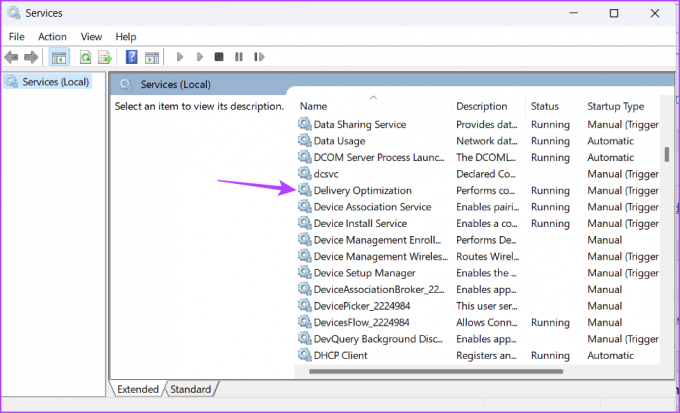
Paso 3: Cambie el Tipo de inicio a Deshabilitado y haga clic en el botón Detener. Luego, haga clic en Aplicar y Aceptar para guardar los cambios.

¿Qué son los archivos de optimización de entrega y cómo eliminarlos?
Los archivos de optimización de entrega son archivos que se descargan y cargan entre dispositivos mediante la función de optimización de entrega. El único inconveniente de estos archivos es que pueden consumir mucho espacio del sistema.
Por lo tanto, si su computadora se está quedando sin espacio y rara vez usa la función de Optimización de entrega, es una buena idea eliminar los archivos de Optimización de entrega. Así es como se hace:
Paso 1: Presione la tecla de Windows para abrir el menú Inicio.
Paso 2: Tipo Limpieza de disco en la barra de búsqueda y presiona Enter.
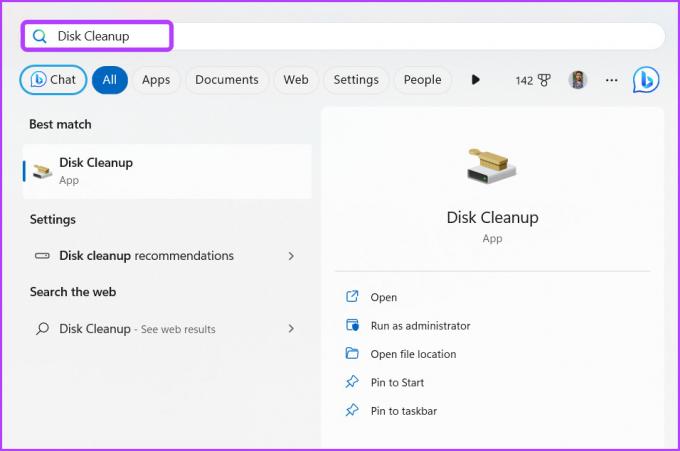
Paso 3: Marque la casilla Archivos de optimización de entrega. Luego, haga clic en Aceptar.
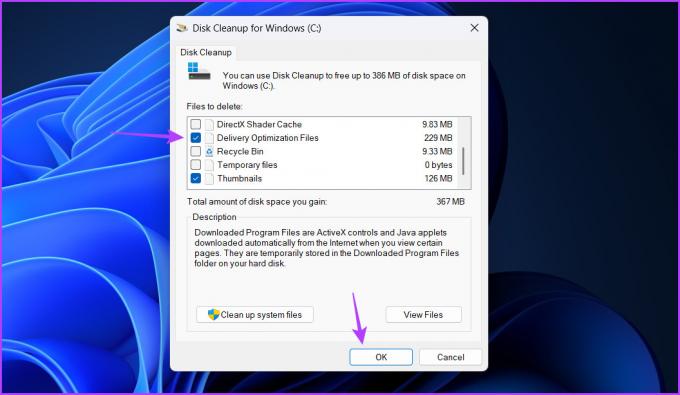
Etapa 4: Haga clic en Eliminar archivos en el mensaje que aparece.
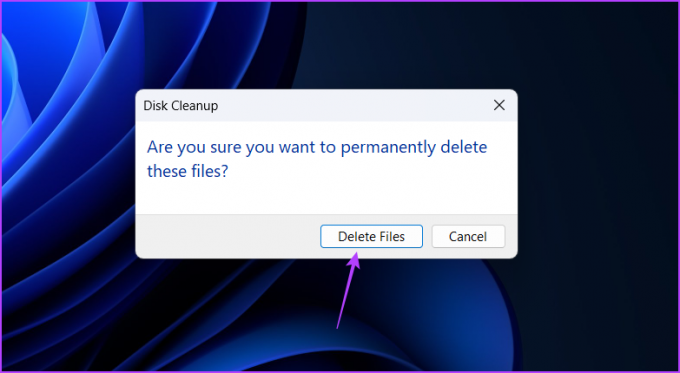
Guarde sus datos valiosos
La optimización de entrega puede hacer maravillas si tiene datos de Internet ilimitados. Sin embargo, si tiene un plan de datos limitado, es mejor deshabilitar la Optimización de entrega usando los métodos anteriores.
Última actualización el 26 de abril de 2023
El artículo anterior puede contener enlaces de afiliados que ayudan a respaldar a Guiding Tech. Sin embargo, no afecta nuestra integridad editorial. El contenido sigue siendo imparcial y auténtico.
Escrito por
aman kumar
Aman es especialista en Windows y le encanta escribir sobre el ecosistema de Windows en Guiding Tech y MakeUseOf. El tiene un Tiene una licenciatura en tecnología de la información y ahora es un escritor independiente de tiempo completo con experiencia en Windows, iOS y navegadores

![¿Qué es Windows Update? [Definición]](/f/8f75e94c7789913dfd55b649a3fca124.png?width=288&height=384)

